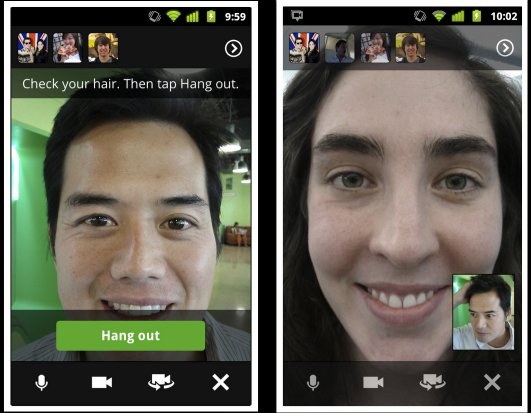เคล็ดลับ 1: วิธีบันทึกวิดีโอแชท
เคล็ดลับ 1: วิธีบันทึกวิดีโอแชท
ขอบคุณที่เพิ่มขึ้นอย่างแพร่หลายในความเร็วการแลกเปลี่ยนข้อมูลในช่องข้อมูลดิจิทัลการสื่อสารด้วยเสียงและวิดีโอผ่านทางอินเทอร์เน็ตทำให้ผู้ใช้ส่วนใหญ่สามารถเข้าถึงข้อมูลได้ง่ายขึ้น การโทรวิดีโอโดยใช้บริการ Skype หรือ QIP เป็นเรื่องปกติ แต่น่าเสียดายที่บริการดังกล่าวไม่ได้โดยไม่มีข้อบกพร่อง ตัวอย่างเช่นคุณไม่สามารถบันทึกวิดีโอใน Skype ได้ โชคดีที่มีแอปพลิเคชันที่คุณสามารถบันทึกวิดีโอแชทได้

คุณจะต้อง
- - โปรแกรมจับภาพวิดีโอ Fraps
การเรียนการสอน
1
เริ่มต้นโปรแกรมไคลเอ็นต์สำหรับการสื่อสารวิดีโอ หากจำเป็นให้ป้อนข้อมูลรับรองของคุณ รอจนกว่าการเชื่อมต่อกับเซิร์ฟเวอร์จะเสร็จสมบูรณ์
2
เปิดใช้งานโหมดการประชุมทางวิดีโอ เลือกรายชื่อจากรายการหรือเพิ่มรายชื่อใหม่ หากคุณต้องการโทรติดต่อเพื่อแสดงอินเตอร์เฟซวิดีโอให้ทำ
3
เริ่มโปรแกรมจับภาพวิดีโอ Fraps หลังจากเริ่มต้นระบบหน้าต่างของโปรแกรมจะลดลง ถ้ามีให้ขยายโดยคลิกที่ไอคอนในถาดระบบ หน้าต่างโปรแกรมจะยุบลงโดยอัตโนมัติเมื่อเริ่มต้นทำงานถ้าในระหว่างการทำงานก่อนหน้านี้เปิดใช้สวิตช์ "Start Fraps minumized" บนแท็บ General
4
กำหนดค่าพารามิเตอร์ขาออกของอุปกรณ์เสริมเมื่อเขียนวิดีโอแชท ในหน้าต่าง Fraps ให้เปลี่ยนไปใช้แท็บ "FPS" คลิกที่ฟิลด์ "ซ้อนทับการแสดงข้อมูลซ้อนทับ" กดปุ่มชุดค่าผสมที่จะใช้เพื่อเปลี่ยนตำแหน่งของตัวบ่งชี้อัตราเฟรมปัจจุบันของวิดีโอที่บันทึกและปิดการทำงาน คลิกปุ่ม "ปิดการใช้งาน" ถัดจากฟิลด์ "เกณฑ์มาตรฐานสำหรับการเปรียบเทียบ"
5
กำหนดการตั้งค่าการจับภาพวิดีโอ ไปที่แท็บ "ภาพยนตร์" คลิกปุ่ม "เปลี่ยนแปลง" อยู่ที่ด้านขวาของตัวหนังสือ "Folder to save movies in" กล่องโต้ตอบการเลือกโฟลเดอร์จะปรากฏขึ้น ระบุไดเร็กทอรีที่จะบันทึกวิดีโอ คลิกที่ฟิลด์ "Video Capture Hotkey" กดชุดคีย์ที่จะเริ่มต้นและหยุดการบันทึก เปิดใช้งานสวิตช์ "Full Size" ป้อนอัตราเฟรมวิดีโอหรือเลือกค่าที่กำหนดไว้ล่วงหน้าที่เหมาะสมโดยเปิดใช้งานสวิตช์ "... fps" อย่างใดอย่างหนึ่ง
6
บันทึกวิดีโอแชท ปิดหน้าต่าง Fraps เปลี่ยนไปใช้หน้าต่างวิดีโอแชท กดคีย์ผสมที่กำหนดไว้ในขั้นตอนก่อนหน้า เริ่มบันทึกวิดีโอแล้ว หากจำเป็นให้กดชุดคีย์ที่กำหนดไว้ในขั้นตอนที่สี่หลายครั้งเพื่อล้างผลลัพธ์ของตัวบ่งชี้ FPS ดิจิตอล ดำเนินการเซสชันวิดีโอ เมื่อเสร็จสิ้นให้กดปุ่มผสมเพื่อหยุดจับภาพวิดีโอ
เคล็ดลับ 2: แฮงเอาท์วิดีโอใน Gmail คืออะไร?
อินเทอร์เน็ตเป็นเครื่องมือที่มีประสิทธิภาพการสื่อสารของผู้คนในระยะทางที่ดี ในการทำเช่นนี้คุณจะสามารถติดตามการติดต่อทางโทรศัพท์โทรออกได้ แต่ยังสามารถมองเห็นกันได้เมื่อพูดคุยกับโปรแกรมพิเศษและแอปพลิเคชัน